多くの人がきっとそう言うでしょう 聞こえる は、ダウンロード可能なオーディオブックコレクションが多数ある最大のオーディオブックストリーミングプラットフォームのXNUMXつです。 Audibleの良いところは、さまざまなジャンルのオーディオブックがたくさんあるだけでなく、サブスクライバーにいくつかの特典や機能を提供していることです。
ただし、Audibleオーディオブックはこれによって保護されているため DRM 暗号化では、多くの人が好きなデバイスでそれらにアクセスしてストリーミングするのが難しいと感じています。 したがって、 MP3コンバーターに聞こえる きっと現れるだろう。
最高のAudibleについてすぐに知りたい場合 MP3 コンバーター、この記事の3番目のセクションにジャンプできます。 パートXNUMXとXNUMXを読むと、無料のオンラインAudible to MPXNUMXコンバーターについての知識が得られ、チェックアウトして試すこともできます。
したがって、これらすべての詳細を学び始めるために、この投稿の最初の部分から始めて議論を始めましょう。
コンテンツガイド パート1。可聴オーディオブックをMP3としてダウンロードできますか?パート2。あなたのためのMP3コンバーターへの最高の可聴パート3。MP3コンバーターへの最高の無料可聴パート4。MP3コンバーターオンラインで最高の可聴パート5。 概要
Audibleメンバーになることで、優れた機能、利点、特典がもたらされることは事実です。 ただし、Audibleアプリから取得するオーディオブックには特定の制限があります。
Audibleから購入できるオーディオブックは、いわゆるDRM保護によって暗号化されています。 このDRM保護により、ユーザーは、許可されていないと見なされるデバイスでAudibleオーディオブックを再生できなくなります。 これ以外では、ファイルを希望どおりに移動または転送することはできません。
この制限を取り除くには、AudibleオーディオブックをMP3などの形式に変換する必要があります。 したがって、問題を解決するのに役立つツール、おそらくオーディオブックをすぐに変換するためのAudibleからMP3へのコンバーターを探す必要があります。 XNUMXつを見つける際には、アプリが指定されたDRM暗号化も削除する機能を備えている必要があることに注意する必要があります。
使用するアプリやツールについて検討している場合は、第3部で使用できる最高のAudibleからMPXNUMXへのコンバーターについて説明します。 オンラインおよび無料のオプションも試してみたい場合は、この記事の後半に進むときに、いくつかの情報も共有します。
ウェブ上に投稿されたいくつかのアプリケーションがあります–できるさまざまなコンバーター お持ちのAudibleオーディオブックをMP3形式に変換します。 ただし、XNUMXつずつ確認するのは面倒です。
もちろん、パソコンにアプリをインストールする前や使用する前に、何ができるのか、本当に効果があるのかを確認する必要があります。 ちょっと面倒ですよね?
お手伝いしたいので、この記事ではAudibleからMP3へのコンバーターを共有します。 ここにこれがあります DumpMedia 可聴コンバーター.
この DumpMedia Audible Converterは、もちろん、購入したAudibleオーディオブックをMP3を含むサポートされている出力形式に変換できるアプリです。 DRM保護を削除します。 それらを変換した後、Audibleオーディオブックをオフラインモードで再生し、お持ちのデバイスに転送して保存することもできます。
Audibleオーディオブックの変換中、100%の元の品質が確実に維持されます。 したがって、期待どおりに最高のリスニング体験を得ることができます。 投資したり待ったりする時間を心配する必要はありません。 DumpMedia AudibleConverterの速度は非常に高速です。
ただし、もちろん、ファイルの準備にかかる時間は、変換するAudibleオーディオブックの長さに基づいています。 そして、ああ、ID3タグとチャプターも保持できます! 著者名、タイトル、ジャンルなどの重要な詳細は保持されますのでご安心ください。
このAudibleからMP3へのコンバーターの最も優れている点は、非常に使いやすいことです。 実際、3つの簡単な手順に従うだけで、AudibleオーディオブックはすでにMPXNUMXファイルとして保存されます。
これらの手順は次のとおりです。
ステップ1。 必ずインストールしてください DumpMedia PCでAudibleConverterを起動し、後で起動してから、MP3形式に変換するAudibleオーディオブックのアップロードを開始します。 ファイルをドラッグアンドドロップするか、画面上部の[ファイルの追加]ボタンを使用して、ファイルを追加します。
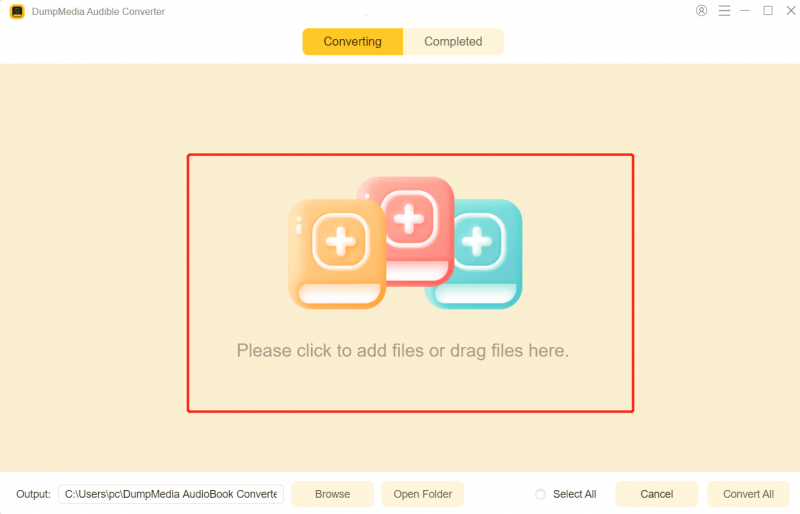
ステップ2。 ここで、サポートされている出力形式からMP3を選択し、変換されたファイルの出力パスを指定します。
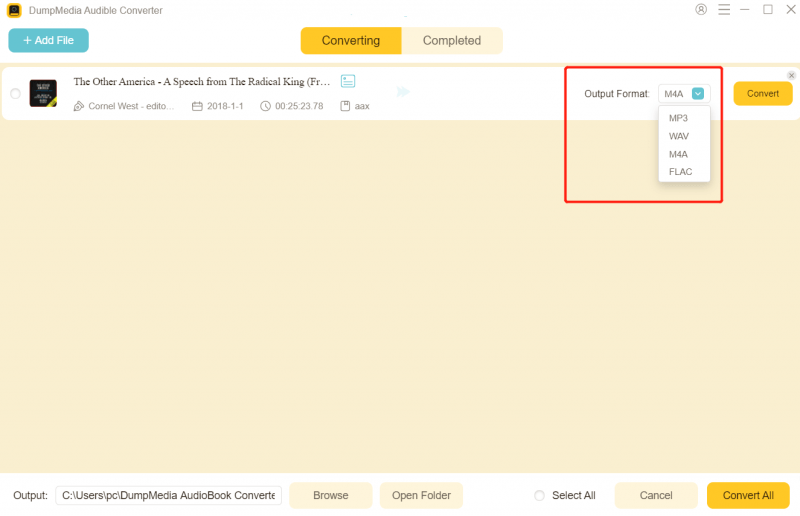
ステップ3。 させて DumpMedia Audible Converterは、「変換」ボタンを押すことでその役割を果たします。 ファイルのDRM保護も同時に削除されます。
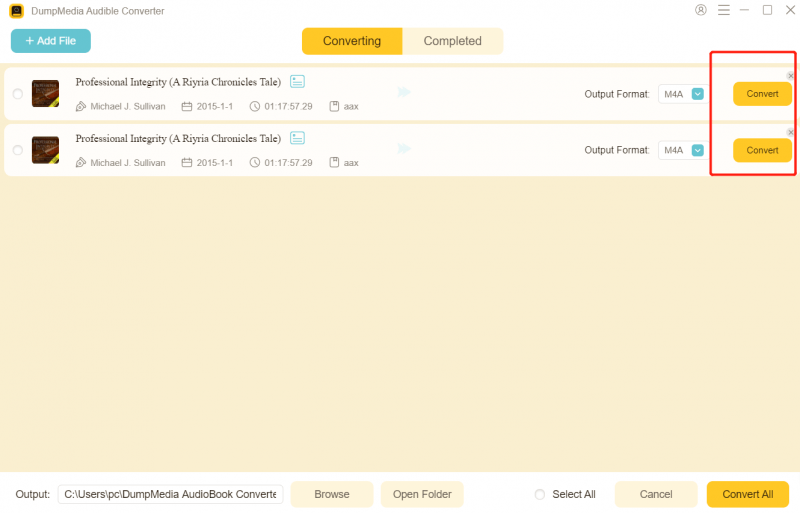
ほんの数分で、AudibleオーディオブックをMP3ファイルとしてPCに保存できます。 これで、お持ちの任意のデバイスでそれらをストリーミングできます!
前述のように、プロのAudibleからMP3へのコンバーターを共有するほかに、利用可能な無料のオンラインオプションについてもいくつかメモします。 この記事のXNUMX番目とXNUMX番目のセクションに進むときにそれらをチェックしてください。
もちろん、無料のオプションが利用できる場合は、試してみませんか? 無料のツールやアプリには常に制限があります。 しかし、それらに問題がなければ、おそらく、無料のAudibleからMP3へのコンバーターを使用するとうまくいくでしょう。
それで、あなたはこのAAXオーディオコンバーターを使ってみることができます。 一部のユーザーがレビューしたように、これはAudibleオーディオブックの変換にも適しています。 MP3形式への変換をサポートする以外に、これを利用してM4Aファイルを作成することもできます。 ただし、このアプリはWindows 7PC以降のバージョンでのみ動作することに注意する必要があります。
このAAXオーディオコンバータの使用方法は次のとおりです。
ステップ1。 もちろん、コンピューターにアプリをダウンロードしてセットアップする必要があります。
ステップ2。 すぐに表示される[追加...]ボタンをクリックして、Audibleオーディオブックのインポートを開始します。
ステップ3。 出力形式としてMP3を選択し、使用するモードも選択します(4つのモードが利用可能です)。
ステップ4。 その後、「変換」ボタンにチェックを入れます。 AAX Audio Converterは、インポートしたAudibleオーディオブックのMP3形式への変換を開始します。
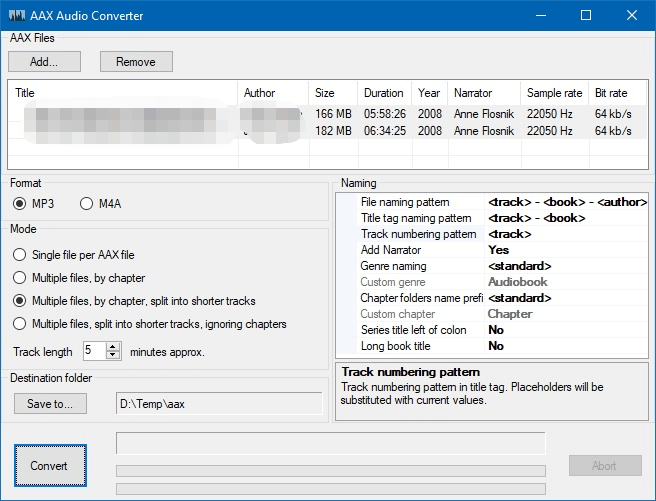
AAXオーディオコンバーターとは別に、このAudible AAX toMP3コンバーターをチェックすることもできます。 もちろん、これも無料で、オープンソースのアプリです。 これも高速に動作します。 iTunesアプリをインストールする必要もありません(まだインストールしていない場合)。 しかし、このアプリを使用することの欠点は、出力ファイルの品質が期待したほど良いとは保証できないことです。
このAudibleAAX to MP3 Converterを試してみたい場合は、この手順に従ってアプリを使用できます。
ステップ1。 PCでAudibleManagerを起動して実行する必要があります。 次に、Audibleオーディオブックを開いて変換します。
ステップ2。 クレデンシャルを使用してAudibleアカウントにログインします。 次に、「Aax2Mp3」を起動します。
ステップ3。 Audibleオーディオブックを選択したら、[変換]ボタンをクリックするだけです。
これらの3つの無料のAudibleからMPXNUMXへのコンバーターの他に、使用できるオンラインコンバーターもいくつかあります。 次のパートでそれらをチェックしてください。
アプリのインストールが非常に重要だと思われる場合は、それを行わないオプションもあります。 Audibleオーディオブックをオンラインで変換してみませんか? どのオプションが利用可能か疑問に思っている場合。 さて、私たちはあなたのためにここにそれを持っています。
もちろん、オンラインのAudible toMP3コンバーターを試すこともできます。 ファイルが正常に変換されるようにするには、インターネット接続が安定していることを確認する必要があります。

最も使用されているオンラインのAudibleからMP3へのコンバーターのXNUMXつは、このConvertio Online AudioConverterです。 オンラインツールの使用は、時には危険を伴う可能性があります。 これは、セキュリティと、ファイルやPCに損傷を与える可能性のあるウイルスを取得する可能性に関してリスクがあるためです。
したがって、オンラインの方法を使用しようとするときは、サイトの信頼性と、もちろん、オンラインツールの効果を確認することを常にお勧めします。 このConvertioOnline Audio Converterを使用すると、GoogleドライブやDropboxなどのオンラインストレージクラウドからファイルをインポートすることもできます。 オーディオブックのURLを貼り付けて変換することもできます。
詳細なガイドについては、Convertio Online AudioConverterがAudibleからMP3へのコンバーターとして機能する方法を以下に示します。
ステップ1。 PCで、ブラウザーにカーソルを合わせて、Convertio Online AudioConverterサイトにアクセスします。
ステップ2。 Audibleオーディオブックをアップロードする方法を選択します。 最初に述べたように、PCに保存されたものをこのオンラインサイトにインポートするか、DropboxやGoogleドライブなどのオンラインストレージクラウドからファイルを選択することができます。 URLの使用も機能します。
ステップ3。 これで、出力形式からMP3を選択できます。 「設定」アイコンをクリックすることで、出力パラメータを好きなように設定することもできます。
ステップ4。 下部にこの赤い「変換」ボタンがあります。 それをクリックして、オンラインで変換を開始します。 これで、変換されたオーディオブックをPCに提供できます。
最初のオプションがうまくいかないと感じた場合は、これをチェックしてください–オンラインオーディオコンバーター。 これも無料のオンラインツールです。 これは、MP3を含むさまざまな出力形式をサポートします。
このオンラインのAudibleからMP3へのコンバーターを使用する場合に実行する必要のある手順は次のとおりです。
ステップ1。 PCの参照で、Online AudioConverterのサイトに移動します。
ステップ2。 「ファイルを開く」ボタンがすぐに表示されます。 チェックマークを付けると、変換するAudibleオーディオブックを追加するように求められます。 最初のオンラインツールと同じように、DropboxまたはGoogleドライブアカウントに保存されているAudibleオーディオブックを変換したり、AudibleオーディオブックのURLを使用したりすることもできます。
ステップ3。 サポートされている出力形式はたくさんあります。 MP3を選択します。 一部の設定を調整するオプションもあります。 「詳細設定」の部分にカーソルを合わせると、調整が可能です。
ステップ4。 変換プロセスが完了したら、「ダウンロード」ボタンをクリックするだけで、変換されたAudibleオーディオブックファイルを保存できます。 また、オンラインストレージクラウドに保存して、PCのストレージスペースを節約することもできます。
確かに、必要なAudibleオーディオブックをMP3形式またはその他の形式に変換する場合は、さまざまなオプションを利用できます。 オンラインツール、無料ツール、プロのアプリのどれを使用するかはあなた次第です。 このような有料のAudibleからMP3へのコンバーターを使用することを常にお勧めします DumpMedia 可聴コンバーター。 しかしもちろん、それはまだあなたの選択です。 どちらの方法を選択する場合でも、出力に満足している限り、それで問題ありません。
